
Obtener un teléfono nuevo es emocionante, pero es importante transferir todos sus datos importantes del anterior. Si tienes la intención de Transferir datos de un Sony a un dispositivo Samsungquerrá un proceso de transferencia suave y eficiente. Para ayudarlo a hacerlo, aquí hay cinco métodos fáciles para mover sus datos rápidamente y sin complicaciones.
Parte 1: Transfiera datos de Sony a Samsung con transferencia para móvil
La solución más fácil y eficiente para transferir datos de Sony a Samsung Phone implica el uso de la transferencia de Mobilekin para dispositivos móviles (Windows y Mac).
Este software de transferencia de archivos presenta una interfaz intuitiva del usuario que puede transferir casi todo, como fotos, videos, contactos, SMS, aplicaciones y más, desde Sony a Samsung con solo un clic. Al hacerlo, no necesita enfrentar ningún problema de compatibilidad del sistema, ni tiene que preocuparse por ningún daño o pérdida de datos.
¿Por qué elegir esta herramienta de transferencia de datos?
- Sea capaz de transferir de Android a Android, Android a iOS, iOS a Android e iOS a iOS.
- Totalmente compatible con todos los modelos de Sony y Samsung: Sony Xperia 1 VII, Xperia 1 VI, Xperia 10 VI, Xperia 5 V, Xperia 1 V, XZ4/XZ3/XZ2, Samsung Galaxy S25/S24/S23/S22/S21/S20/S1 Galaxy Note 10, etc.
- Fácil de usar y completamente seguro.
![]()
![]()
El programa está disponible en Windows y Mac. Simplemente haga clic en el adecuado e instálelo en su computadora. Luego, siga las instrucciones aquí para ver cómo usarlo para transferir archivos de Xperia a Galaxy:
Paso 1. Lanzamiento – Lanza la transferencia para móvil por Mobilekin en su computadora siempre que desee transferir los datos de su teléfono. Conecte sus dispositivos Sony y Samsung a la computadora a través de dos cables USB.
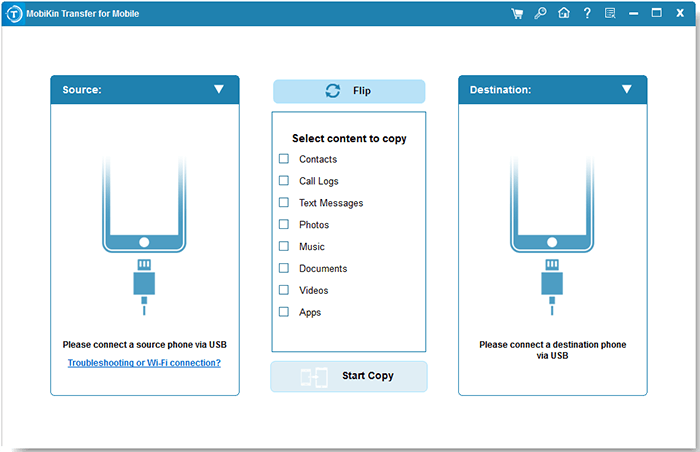
Paso 2. Seleccione – La transferencia para dispositivos móviles los detectará y los marcará como fuente (Sony) o destino (Samsung). Los datos se transferirán de origen al teléfono de destino. Ahora, simplemente seleccione los tipos de datos que desea transferir.
Nota: Si los dos teléfonos se colocan mal, entonces, haga clic en el botón «Flip» para intercambiar sus posiciones.
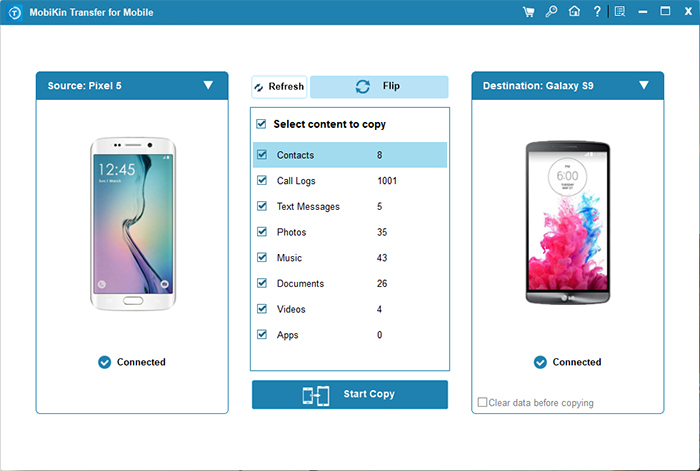
Paso 3. Inicio – Después de la selección de datos, puede tocar el botón «Iniciar copia» para iniciar el proceso de transferencia. El resto que tiene que hacer es esperar pacientemente la transferencia para que los dispositivos móviles transfieran todos los archivos seleccionados de Sony a Samsung.
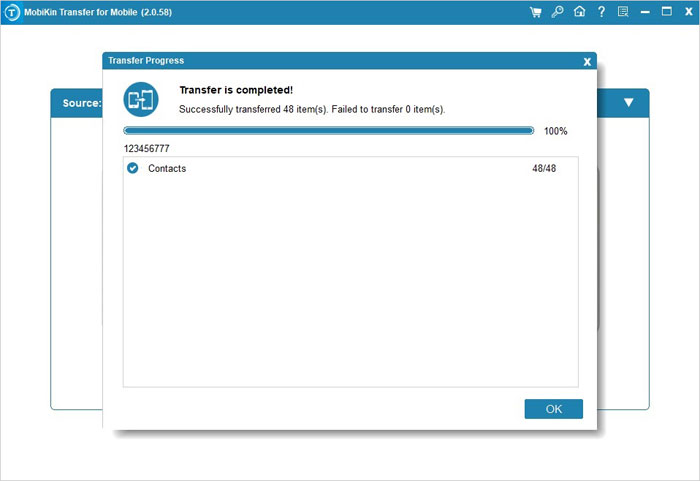
Lo malo:
- Necesita una computadora para servir como puente entre los dos teléfonos.
- La funcionalidad completa puede requerir comprar una licencia.
- Algunos datos de la aplicación de terceros pueden no ser transferibles.
PARTE 2: Transfiera archivos de Sony a Samsung con Android Copia de seguridad y restauración
Mobilekin Backup Manager para Android (conocido como Android Backup & Restore) permite a los usuarios hacer una copia de seguridad de los datos en un teléfono Android a una computadora, y luego restaurar los datos de respaldo al mismo u otro teléfono.
Por lo tanto, también podemos usar su principio de copia de seguridad y restauración para hacer una copia de seguridad de los datos en el teléfono Sony a su computadora, y luego restaurar los datos de copia de seguridad en el dispositivo Samsung. Los tipos de datos que este software puede admitir incluyen contactos, SMS, fotos, videos, música, aplicaciones, etc.
Antes de comenzar con los siguientes pasos, aquí está el requisito de este método:


Paso 1. Instale y inicie el software de copia de seguridad y restauración para Android en su computadora. Enlace su teléfono Sony a la computadora a través de un cable USB y habilite la depuración USB en el dispositivo si no lo ha hecho antes. Pronto, el programa reconocerá su Xperia.
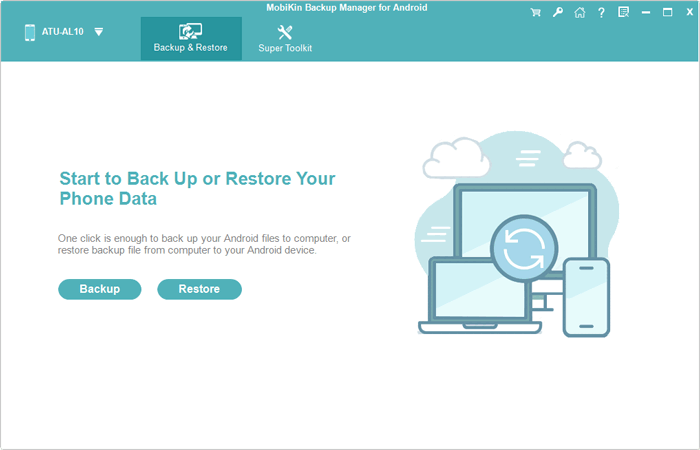
Paso 2. Elija la opción «Copia de seguridad» de la interfaz principal y se muestran todos los tipos de datos que se pueden hacer copias de seguridad aquí. Simplemente marque los tipos de datos que necesita y haga clic en el botón «Soporte» para guardar la copia de seguridad en su computadora.
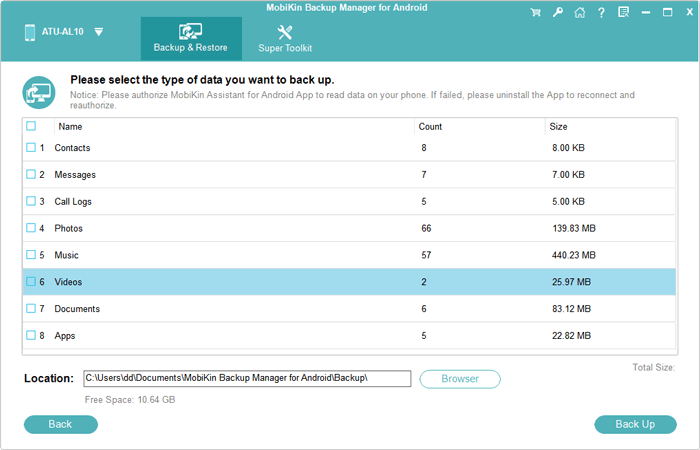
Paso 3. Desenchufe el Sony Xperia y vincule el teléfono Samsung a la computadora a través de USB. Luego, elija «Restaurar» en la interfaz principal y puede ver todos los registros de copia de seguridad aquí. Seleccione el registro de copia de seguridad que necesita y toque «Restaurar» para colocarlos desde la PC a Samsung.
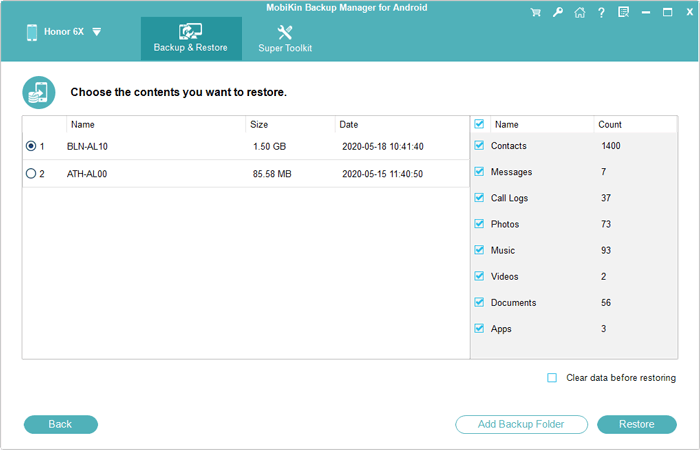
Lo malo:
- No transferencia directa: haga una copia de seguridad primero y luego restaura.
- Los cambios después de la copia de seguridad no se incluirán.
Parte 3: Copie datos de Sony a Samsung Galaxy usando Samsung Smart Switch
Samsung Smart Switch es desarrollado por Samsung, que se utiliza para copiar contactos, SMS, fotos, música, calendarios, configuraciones de dispositivos, etc. Desde el teléfono Android o el iPhone hasta la Galaxia.
Paso 1. Instale y inicie la aplicación Smart Switch en su antiguo Sony y New Samsung. Coloque los dos dispositivos cerca uno del otro.
Paso 2. Configure su teléfono Sony como «dispositivo de envío» y dispositivo Samsung como un «dispositivo receptor». Luego, los dos dispositivos se conectarán entre sí automáticamente o manualmente.

Paso 3. Después de la conexión, seleccione los elementos que desea transferir desde el teléfono Sony y haga clic en «Enviar» para copiar estos datos seleccionados al dispositivo Samsung.
Lo malo:
- Puede no admitir completamente modelos de Sony muy antiguos o ROM personalizadas.
- Algunos tipos de datos (como ciertas aplicaciones o datos de la aplicación) pueden no transferir por completo.
- Conectar dispositivos y preparar la transferencia puede llevar mucho tiempo para los nuevos usuarios.
Parte 4: Transfiera datos de Sony Xperia a Samsung a través de Bluetooth
Si prefiere no usar herramientas de terceros y tener tiempo, Bluetooth es una buena opción para transferir medios y documentos de Sony a Galaxy S25/S24/S23/S22/S21/S20. Sin embargo, no admite contactos, mensajes, aplicaciones o registros de llamadas. Simplemente mantenga ambos dispositivos cerca y siga estos pasos:
Paso 1. En primer lugar, coloque los dispositivos Sony y Samsung cerca uno del otro. Luego, vaya a su configuración para habilitar las características de Bluetooth.
Paso 2. En su dispositivo Sony, elija el teléfono Samsung cercano como el dispositivo receptor y verifique la conexión confirmando un código único. Luego, los dos teléfonos se emparejarán de forma inalámbrica.

Paso 3. Ahora, puede ir al teléfono Source Sony para seleccionar los archivos que desea transferir, luego, toque el icono compartido y elija el icono Bluetooth en la nueva ventana. Después de eso, el dispositivo Samsung emparejado se mostrará aquí, solo necesita seleccionarlo.
Recommended Read: Cómo transferir datos de Samsung a Samsung: rápido y fácil
Paso 4. Vaya a su Samsung Galaxy y autorice la solicitud de aceptar los datos transferidos desde Sony.
Lo malo:
- Extremadamente lento para archivos grandes o carpetas múltiples.
- No se puede transferir contactos, mensajes, aplicaciones o configuración del sistema.
- Debe seleccionar y enviar archivos uno por uno.
Parte 5: migra los datos de Xperia a Samsung a través de Google Sync
Si desea una forma confiable de administrar y transferir datos confidenciales, Google Sync es una gran opción. Mantiene su información personal y de trabajo sincronizada en todos los dispositivos y garantiza la seguridad con la autenticación avanzada. A continuación se muestra cómo:
- En su dispositivo móvil Sony, abra la aplicación Configuración y desplácese hacia abajo para tocar cuentas y sincronización.
- Luego, seleccione Google en la sección de Google y elija los tipos de datos que desea sincronizar.
- Una vez seleccionado, toque el icono más en la parte inferior y elija Sync ahora para comenzar a sincronizar sus datos con Google.
- Luego, en su teléfono Samsung, vaya a la aplicación Configuración y toque cuentas y copia de seguridad.
- Luego, seleccione Administrar cuentas y habilite la alternancia de datos de sincronización automática.

Lo malo:
- Necesita una conexión Wi-Fi estable para sincronizar y restaurar datos.
- No cubre todo (por ejemplo, SMS, registros de llamadas, datos de aplicaciones).
- Debe iniciarse en ambos dispositivos con la misma cuenta.
Redondeo
¡La pelota está en tu cancha ahora! Como puede ver, los cuatro métodos anteriores tienen sus propias ventajas y desventajas. Pesando todas estas soluciones, creo que la transferencia de Mobilekin para Mobile es la mejor manera de transferir datos de Sony a Samsung.
Este software inteligente admite la mayoría de los tipos de datos del teléfono y funciona en dispositivos Android e iOS. La transferencia lleva solo minutos y puede probar la versión gratuita para ver si satisface sus necesidades.
![]()
![]()
Artículos relacionados:
¿Cómo transferir datos a la tarjeta SD en Sony Xperia de 4 maneras? (Resuelto)
¿Cómo restablecer duro Sony Xperia 1V/10V/5IV/1IV/Z7/Z6/Z5? 4 formas flexibles
4 estrategias inteligentes para restaurar los mensajes de WhatsApp en Samsung Galaxy
8 formas viables de recuperar mensajes de texto eliminados/SMS en Samsung Galaxy
